- AIが自動で影や反射を生成し、異なる写真を自然に馴染ませる「ハーモナイズ」機能の全容
- わずか3クリックで完了する基本操作から、プロ級の仕上げを実現する応用テクニックまで
- 実際の制作現場で使える限界と対処法、手動調整との効果的な組み合わせ方
合成作業で「色が馴染まない」「影の付け方がわからない」「調整に何時間もかかる」と悩んでいるデザイナーや、AI機能を活用して制作効率を上げたいクリエイターの方。
特に、ECサイトの商品画像や広告ビジュアルを日常的に制作している方には必見の内容です。
1. 「ハーモナイズ」機能の概要
なぜ注目すべきか
従来の合成作業では、被写体と背景の色調を合わせるために、カラーバランス、トーンカーブ、色相・彩度など複数の調整レイヤーを駆使し、さらに影や反射を手動でペイントする必要がありました。プロでも1枚の合成に数時間かけることも珍しくありません。
「ハーモナイズ」は、この複雑な工程をわずか数秒で自動化します。AIが背景の光源、色温度、環境光を解析し、被写体に最適な調整を施すだけでなく、地面への影や反射まで自動生成するという、まさに革命的な機能です。
基本的な仕組み
ハーモナイズは以下の3つの要素を自動で処理します:
🎨 色調マッチング
背景の色温度や彩度を分析し、被写体の色を自然に調整
💡 光源解析
背景の光の方向と強さを判断し、被写体のハイライトとシャドウを再計算
🔄 環境要素生成
影、反射、環境光の映り込みなどをAIが新規生成
重要なのは、元の被写体は変更せず、新しいレイヤーとして生成される点。いつでも元に戻せる非破壊編集が可能です。
2. 実践!ハーモナイズの使い方
Step 1: 環境準備とファイル配置
まず、この機能はPhotoshop (Beta) バージョン26.1.0以降でのみ利用可能です。Creative Cloudデスクトップアプリの「ベータ版アプリ」セクションからインストールしてください。
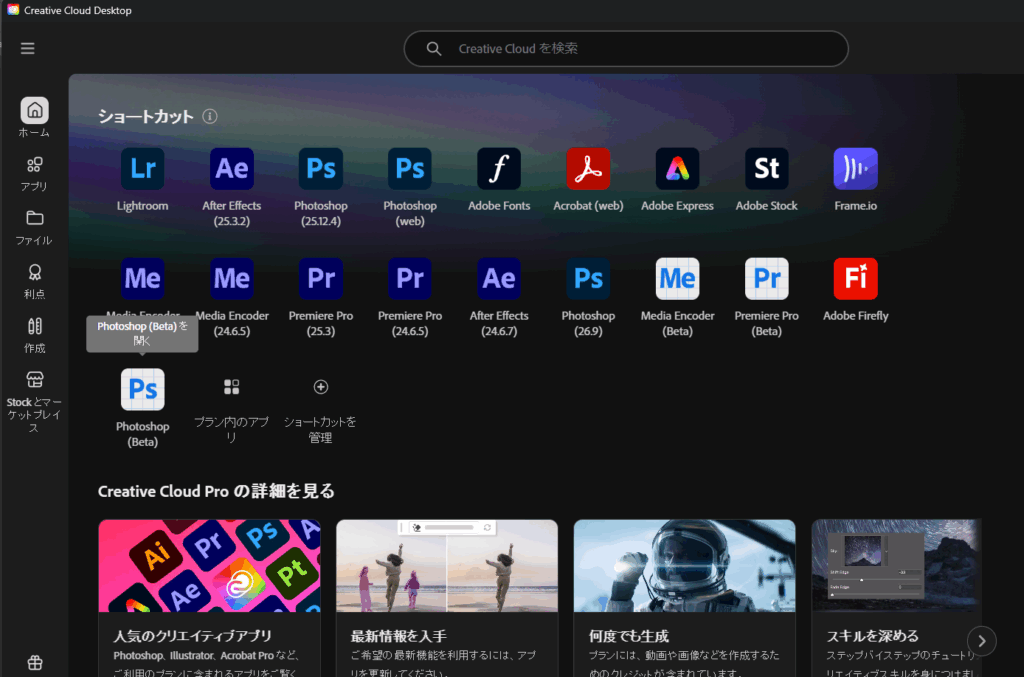
被写体と背景画像を開き、レイヤーパネルで背景を下層、被写体を上層に配置します。
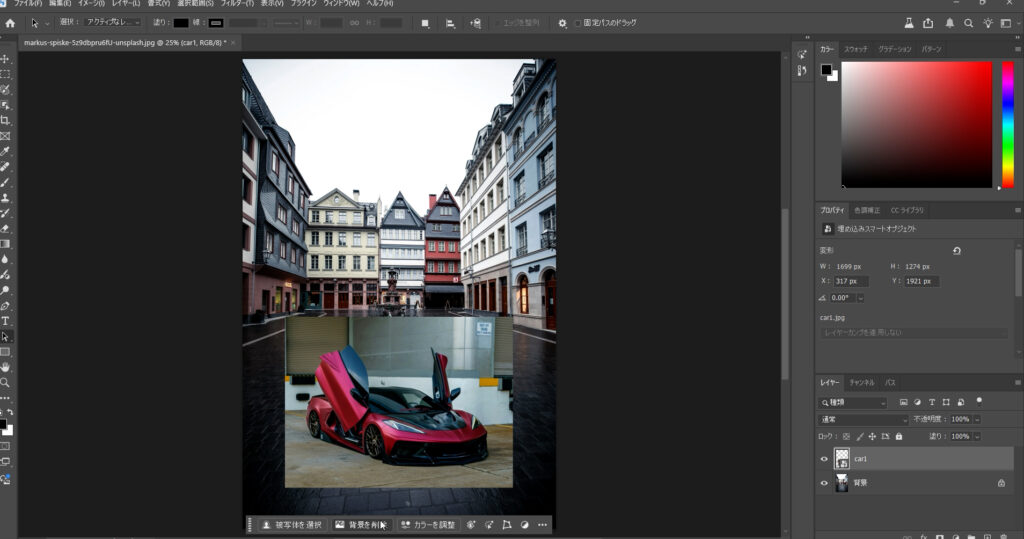
- コンテキストタスクバーが表示されない場合は、画像外のグレーエリアで右クリック→「コンテキストタスクバーを表示」を選択
Step 2: 背景の自動削除
被写体レイヤーを選択し、コンテキストタスクバーの「背景を削除」をクリック。AIが瞬時に被写体を認識し、精密な切り抜きマスクを生成します。
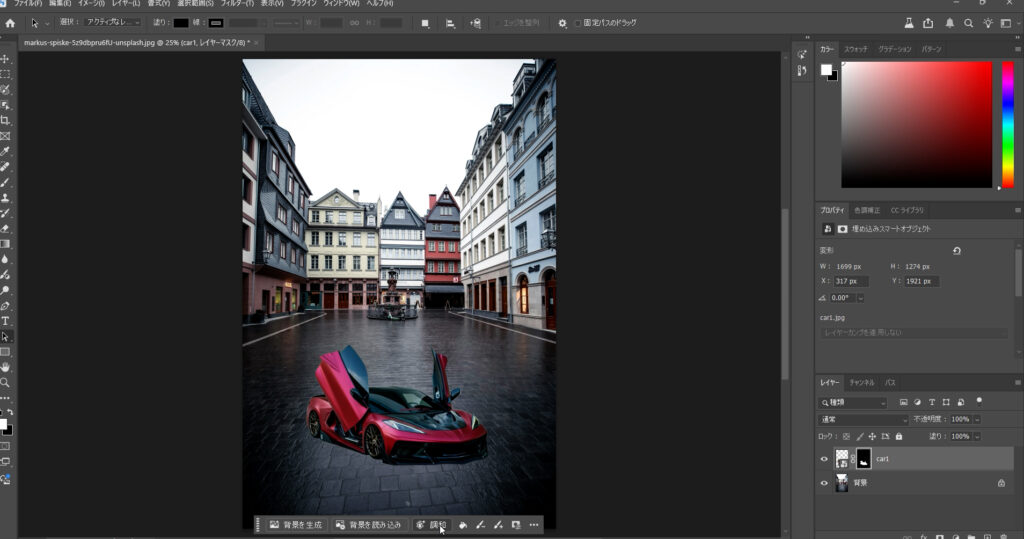
Step 3: ハーモナイズの実行
切り抜き完了後、同じタスクバーに現れる「調和」ボタンをクリック。または、メニューバーの「レイヤー」→「調和」でも実行可能です。
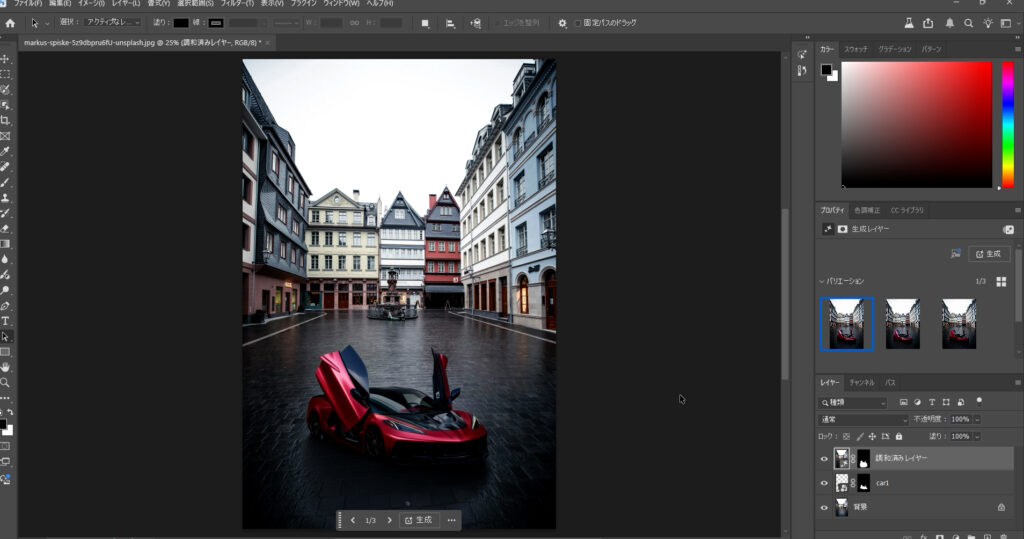
処理が完了すると、プロパティパネルに3つのバリエーションが表示されます。それぞれクリックしてプレビューし、最適なものを選択しましょう。
- 気に入るバリエーションがない場合は「もう一度生成」ボタンで新しい3パターンを作成できます
3. 実例で見る活用シーン
Case 1: 商品撮影の背景差し替え


Case 2: 濡れた路面への車両合成


Case 3: 逆光シーンでの人物合成


4. プロのテクニック
グループマスクによる部分調整
ハーモナイズの効果が強すぎる場合の対処法:
- 生成された「Harmonized layer」を選択
Ctrl/Cmd + Gでグループ化- グループにレイヤーマスクを追加
- 黒のソフトブラシで、効果を弱めたい部分(例:被写体上部の元々良かった質感)を塗る
この手法により、AIの良い部分だけを活かしつつ、オリジナルの質感を部分的に復元できます。
複数の調整レイヤーとの併用
ハーモナイズ後に以下の調整を加えることで、さらなる完成度向上が可能:
- カーブ調整レイヤー:特定部分の明るさを微調整
- カラールックアップ:全体の雰囲気を統一
- Camera Rawフィルター:最終的な質感調整
5. よくある質問と解決法
Q1: 生成された影がくっきりしすぎて不自然です
A1: 現バージョンでは、建物の影のようなハードエッジの影は苦手です。影部分のみ「ぼかし(ガウス)」を適用するか、影レイヤーの不透明度を下げて調整してください。
Q2: 人物の顔がイラスト調になってしまいます
A2: AIが再生成する過程で細かいディテールが失われることがあります。グループマスク技法を使い、顔部分だけ元の質感を残すのが効果的です。
Q3: 被写体の縁に不自然な色のフリンジが出ます
A3: 「レイヤー」→「マッティング」→「フリンジ削除」(1〜2px)を適用してみてください。それでも改善しない場合は、境界線を手動で微調整します。
Q4: 解像度が低く、拡大するとぼやけます
A4: 生成部分の解像度には限界があります。印刷用途の場合は、ハーモナイズを「下地」として使い、重要な部分は手動で仕上げることを推奨します。
まとめ
Photoshopの「ハーモナイズ」機能は、合成作業の概念を根本から変える可能性を秘めています。重要なポイントを改めて整理すると:
- 即効性: 従来数時間かかっていた色調整作業が数秒で完了
- 自動生成: 影や反射など、最も難しい要素をAIが自動作成
- 柔軟性: 3つのバリエーション提案と、手動調整との組み合わせで完璧な仕上がりへ
ただし、現時点ではベータ版のため、解像度やディテールの制限があることも事実です。「完璧な完成品を作る魔法」ではなく、「最高品質の下地を瞬時に作る最強のアシスタント」として活用することで、制作効率は確実に向上します。
手動の技術とAIを組み合わせることで、これまで以上にクリエイティブな表現に時間を割けるようになる。それが、これからのデジタルクリエイターの新しいワークフローです。ぜひPhotoshop (Beta)版で、この革新的な体験を実感してください。

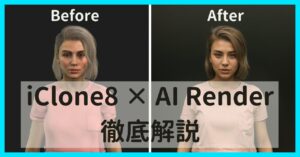
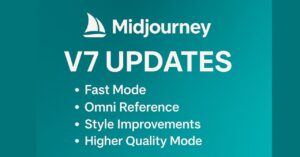




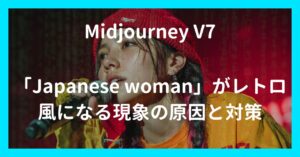

コメント